【全国公司简易注销公告登记入口】>>>
【全国企业年报网上申报公示入口】>>>
【全国市场监督管理局信息查询】>>>
【全国办税服务厅地址电话信息查询】
全部服务分类
在“名称预先核准申请”信息填写环节,首先要进行企业名称“类型选择”,其次是填写“名称信息”、再次是填写“投资人”信息,然后是填写与授权委托人及申请材料有关的“其他信息”,最后在“预览”界面查看信息填写是否准确,确认无误后,提交申请信息。
“类型选择”界面:选择“企业大类”、“企业类型”。“内外资类型”是默认的当前登录用户信息中“企业类型”信息,如果有误,申请人可以通过“用户信息修改”功能进行调整。
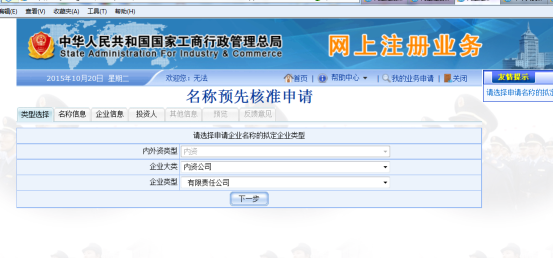
图13 企业名称类型选择界面
注意:
企业大类分为内资公司和内资企业法人,内资公司为公司类企业(如:有限责任公司、股份有限公司);内资企业法人为全民所有制企业和集体所有制企业。
“名称信息”界面:申请人可参考“企业名称集中组成示例”信息,填写自己申请的企业名称和行业代码。企业名称填写完毕后点击【名称检查】按钮,对企业名称进行初步校验,校验通过后,申请人点击【下一步】按钮在“企业信息”界面填写相关信息;校验不通过,则需要申请人修改企业名称或行业代码信息,直至“字号检查”校验通过。
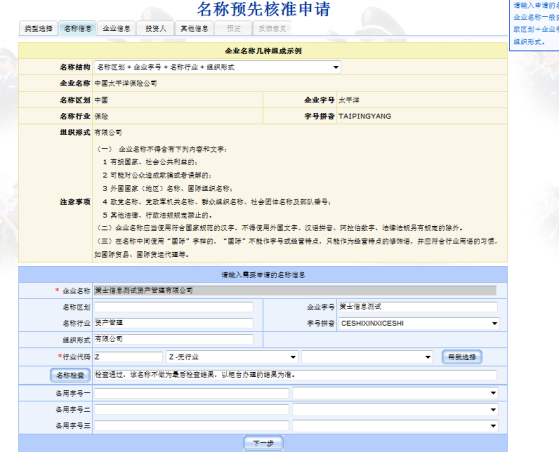
图14 名称信息选择界面
注意:
每个界面中带*的信息项表示必填(下同);
企业名称由名称区划、企业字号、名称行业及组织形式四部分组成。向国家工商行政管理总局申请的企业名称申请人只需要填写“企业字号”、“名称行业”和“组织形式”三部分信息,“行政区划”信息一栏不填。
“企业名称”是自动生成,不支持填写。
有限责任公司的组织形式只能是“有限公司”或“有限责任公司”; 股份有限公司的组织形式只能是“股份公司”或“股份有限公司”。
申请人最多可以填写三个备用字号,备用字号处只需填写企业字号,不需要填写完整的备用企业名称。
选择行业代码一般要选择到小类(如:A0131),如果无法确定,可以点击“帮我选择”,系统会列出规范性名称行业表述与相对应的行业代码,协助申请人选择。
企业字号与投资人在行业范围内重复,在系统提示窗口对“申请的企业名称与投资人是否存在投资关系”前的选项框![]() 打√,使界面显示出与申请的企业名称在行业范围内字号相同的企业名称,需要先对列表的企业名称备注,再对其对应的选项框
打√,使界面显示出与申请的企业名称在行业范围内字号相同的企业名称,需要先对列表的企业名称备注,再对其对应的选项框![]() 打√。列表中的企业全部被备注和勾选后,系统才允许进行下一步操作。
打√。列表中的企业全部被备注和勾选后,系统才允许进行下一步操作。
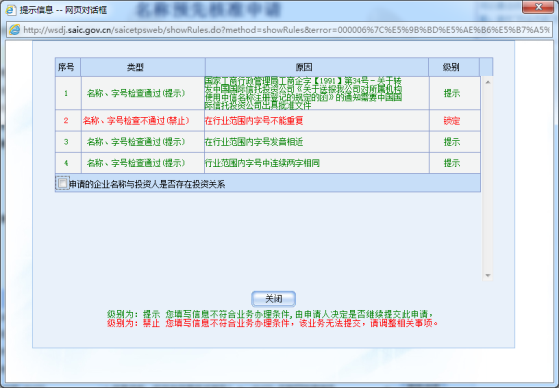
图15 字号检查提示界面
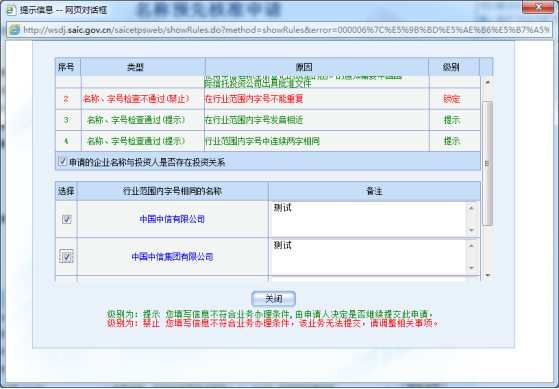
图16 行业范围内字号相同的企业名称界面
上传电子材料:申请人需要或者系统提示要求申请人上传电子说明材料的,申请人通过“其他信息”界面上传相关材料的电子扫描件。如:企业字号与投资人在行业范围内重复,申请人需要在“其他信息”界面上传所有被备注和勾选的投资人资格证明文件电子扫描件;企业名称中包含“集团”字样,通过系统检查,允许提交的,需要在“其他信息”界面提交集团登记证电子扫描件。
“企业信息”界面:申请人须录入“注册资本(万元)”、“币种”、“企业大类”、“企业类型”、“企业注册”、“拟定经营期限”和“拟定经营范围”信息,填写完毕后申请人点击【下一步】按钮在“投资人”界面填写相关信息。
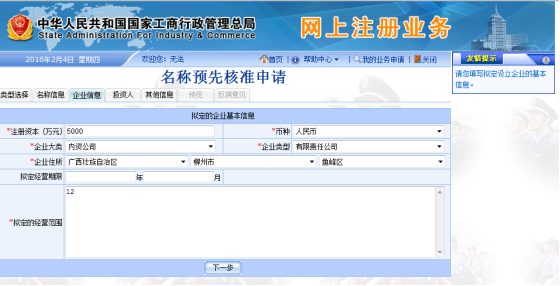
图17 企业信息填写界面
注意:
每个界面中带*的信息项表示必填。
注册资本:一般情况企业注册资本应大于5000(万元),带“集团”字样的企业名称注册资本大于0(万元)即可提交。
币种:内资企业名称的币种默认为“人民币”且不可更改;外资企业名称的币种由申请人根据系统选项进行选择,且“注册资本”和“投资总额”的币种一致。
企业大类、企业类型是默认显示的信息,不需要调整。
“投资人”界面:申请人须在投资人信息栏中录入“投资人类型”、“投资人名称”、“证件类型”和“证件号码”信息,填写完毕后申请人点击【添加】按钮,在投资人列表中将会显示新增加“投资人”信息。在投资人列表中选中已添加的投资人,将会在投资人信息栏中显示该投资人详细信息,申请人可以调整信息内容,也可以删除已选投资人信息。对于修改投资人信息的,调整完毕后点击【修改】按钮,保存修改后的信息;对于删除投资人信息的,点击【删除】按钮,即可完成。信息填写完毕后,点击【下一步】按钮在“其他信息”界面填写相关信息。
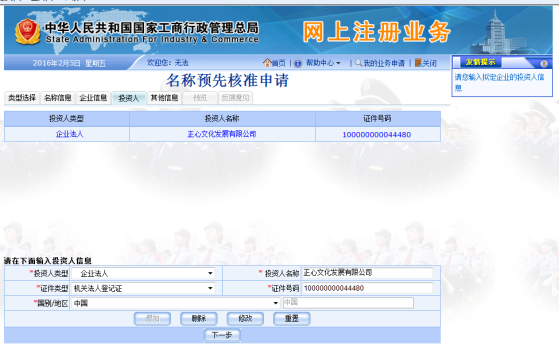
图18 投资人信息填写界面
“其他信息”界面:申请人须在制定代表或授权委托代理人信息栏中录入“申请人”、“联系电话”、“证件类型”、“证件号码”、“邮件地址”、“授权期限”、“授权权限”、“备注”及提交材料。信息填写完毕后,点击【下一步】按钮在“预览”界面再次查看填报信息。
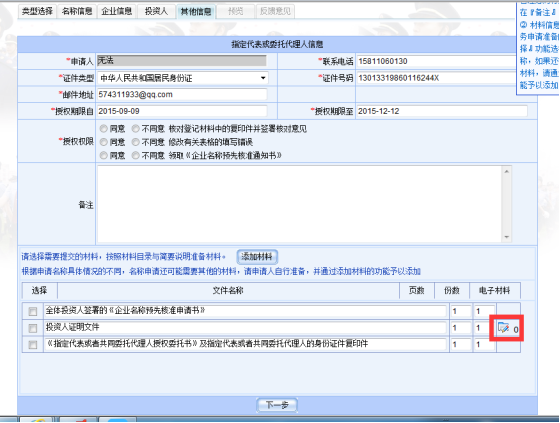
图19 其他信息填写界面
“申请人”为系统登录用户的姓名,不可修改。
联系电话务必填写有效号码,用于及时接收核准通知。
申请人、证件类型、证件号码务必与实际证件保持一致,以便顺利领取通知书。
允许上传附件的,在材料名称对应行中显示上传按钮![]() ,申请人可在材料名称前的选项框
,申请人可在材料名称前的选项框![]() 中打√,并上传相关证明文件的电子扫描件(*.pdf格式)。
中打√,并上传相关证明文件的电子扫描件(*.pdf格式)。
需要新增其他材料的,申请人可以通过点击【添加材料】按钮,自定义文件名称。
没有上传电子材料的,不需要在材料名称前的选项框![]() 中打√。
中打√。
服务对象 。。。